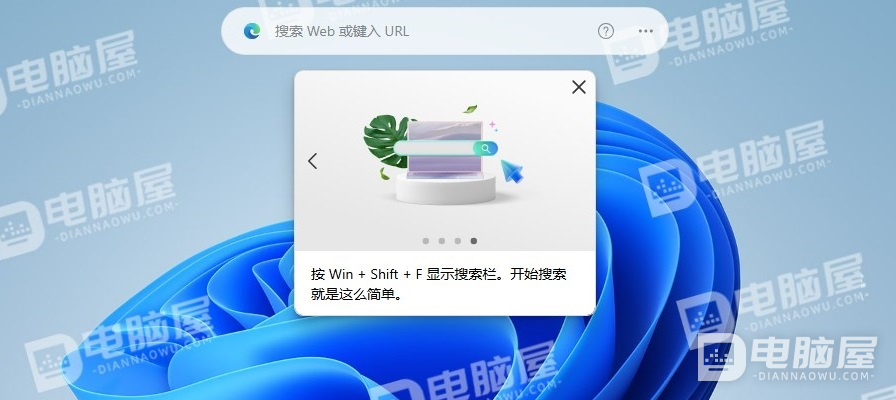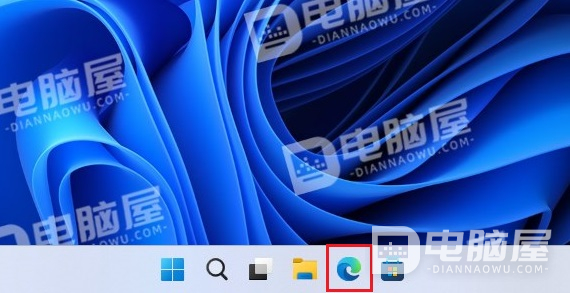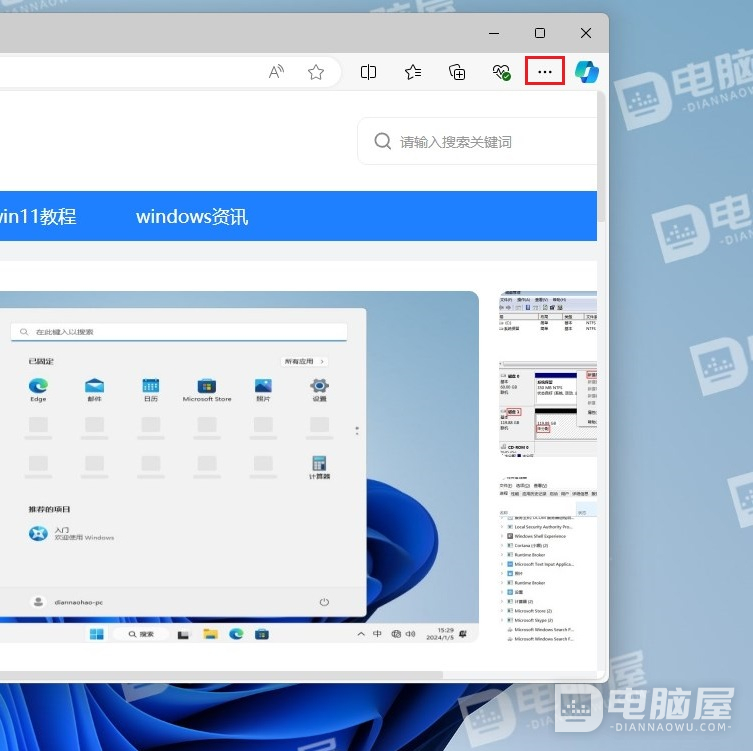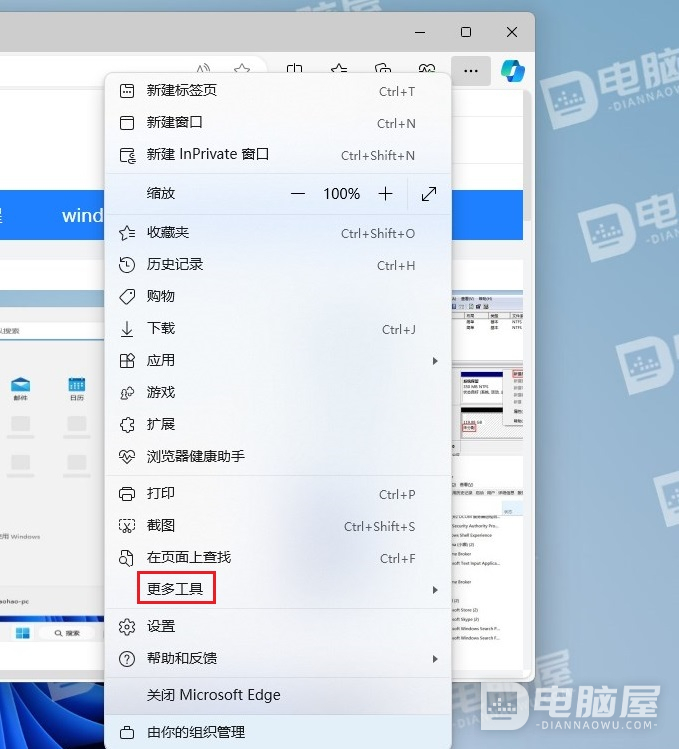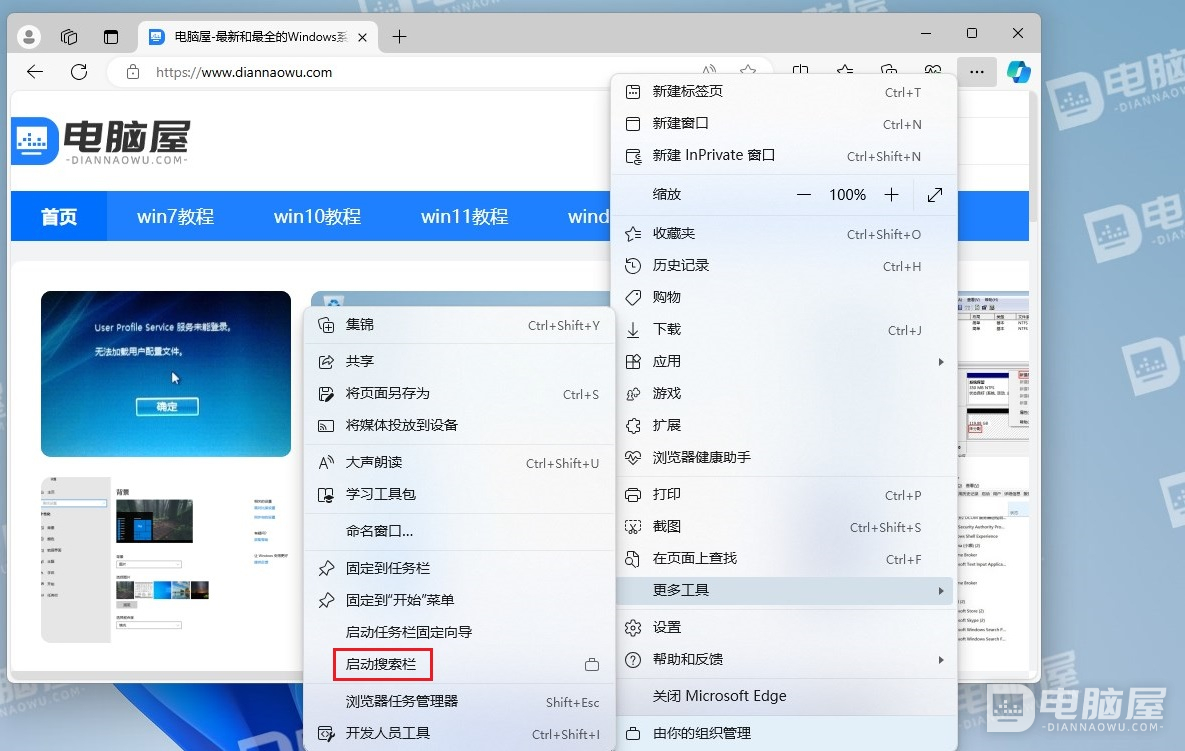Edge浏览器桌面搜索栏怎么打开(附视频教程) |
您所在的位置:网站首页 › 怎么设置aero peek预览桌面 › Edge浏览器桌面搜索栏怎么打开(附视频教程) |
Edge浏览器桌面搜索栏怎么打开(附视频教程)
|
Edge浏览器在更新后新增了一个新功能,它就是桌面搜索栏。一些用户非常喜欢这个功能,它可以让我们在不打开浏览器的情况下,直接在搜索栏中输入要搜索的内容回车,然后自动打开Edge浏览器响应给我们在搜索引擎检索到的信息。给用户带来了一定的便利性,提高了工作效率。
但是有些时候部分用户可能会无意中将这个功能关闭了,不知道这个功能在什么地址打开,从而无法继续使用这个功能。接下来,本文就来介绍Edge浏览器桌面搜索栏怎么打开。 Edge浏览器启动搜索栏的方法: 1、点击任务栏上的“Edge浏览器”图标,打开Edge浏览器。
2、打开Edge浏览器后,点击浏览器右上角的“设置及其它”,也就是“...”。
3、打开设置及其它后,选择“更多工具”。
4、打开更多工具后,选择“启动搜索栏”,这样就打开了桌面搜索栏。
5、回到桌面,查看效果。
以上就是Edge浏览器启动搜索栏的方法。如果我们在无意中或者有意将这个功能关闭后又需要使用这个功能,可以按照上面的方法重启启动搜索栏。希望可以帮助到遇到相同问题的网友。 Edge浏览器桌面搜索栏怎么打开视频教程 |
【本文地址】
今日新闻 |
推荐新闻 |